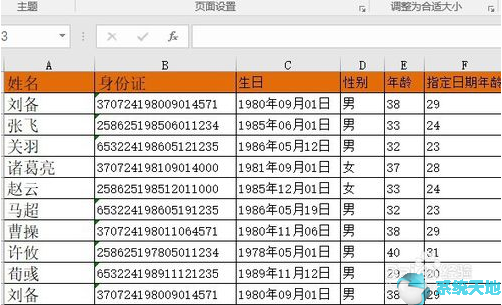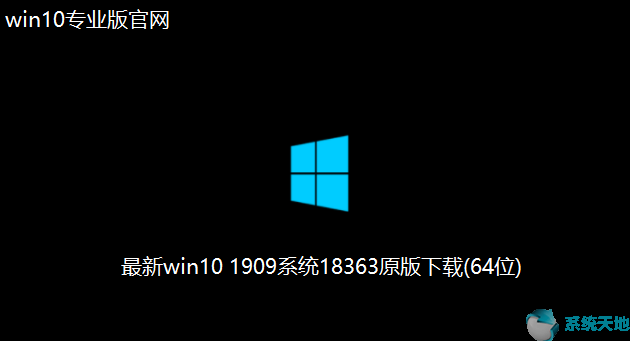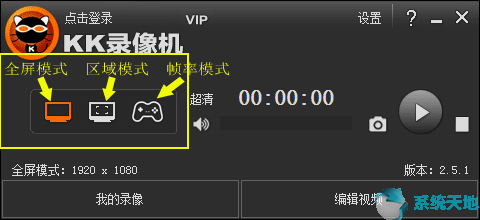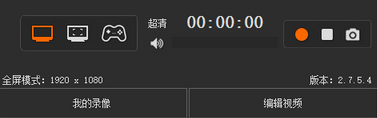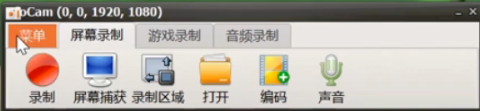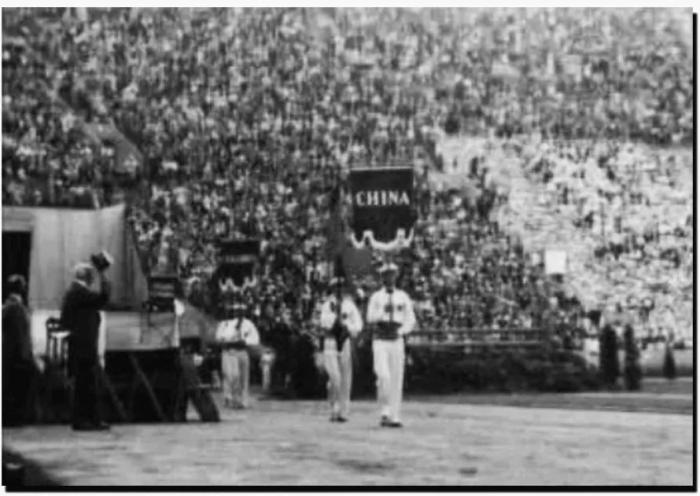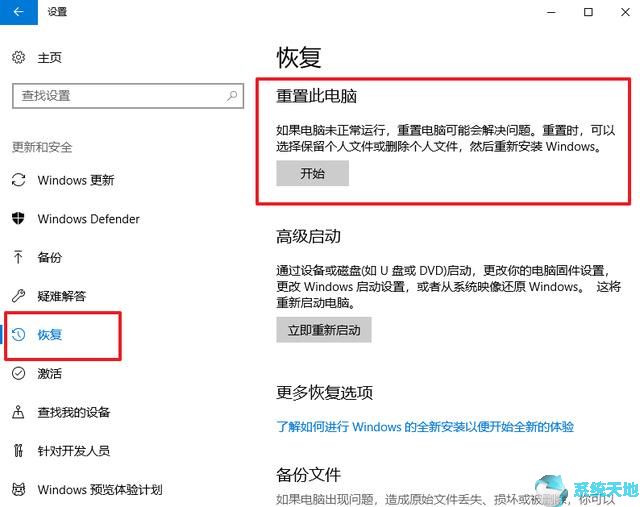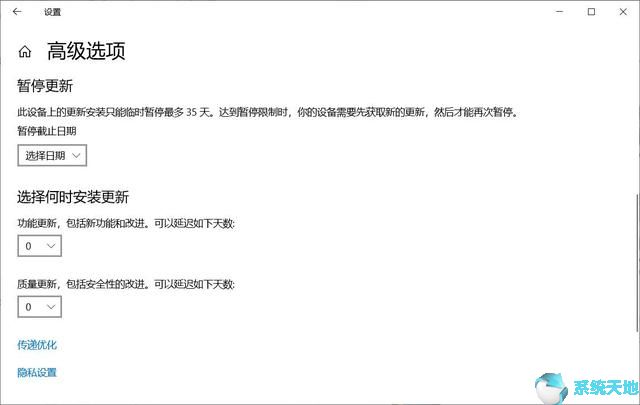如何在Word2003注册表单中使用字段作为提示信息? Word是我们最常用的办公软件。是目前使用最广泛、实用、功能强大的文字处理软件。在Word中填写表单信息时,为了防止出现错误,可以利用字段来创建一些提示信息。怎样制作呢?下面我们就来看看详细的教程吧。有需要的朋友可以过来看看!
方法步骤:
1. 打开注册表。登记表填写是否规范,决定了基础数据的完整性。所以使用域函数来制作提示信息

2、在菜单栏找到【插入】,在该栏下找到【文档部分】,打开文档部分,找到【字段】
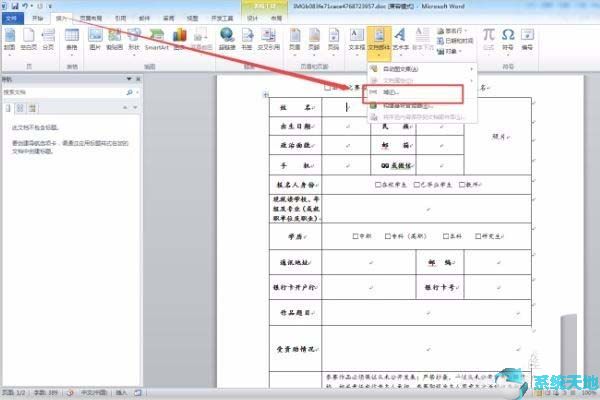
3、将光标置于需要填写名称的方框内,进入域名设置界面,在类别中找到宏按钮。
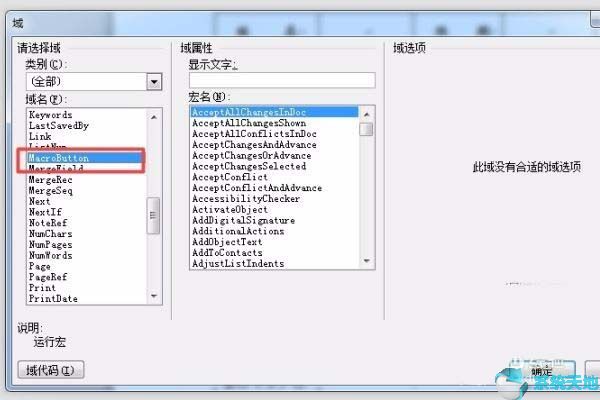
4、在实文界面输入“请输入您的全名”,然后点击【确定】

5. 可以看到光标所在的文本框中现在显示“请输入您的全名”。
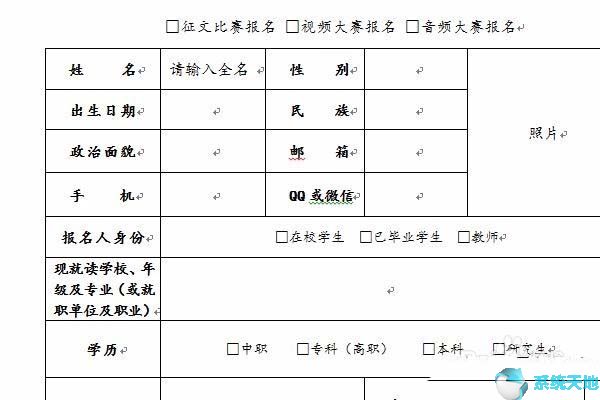
6.当需要输入姓名时,可以看到请输入姓名整体。这种状态下直接输入就可以了。
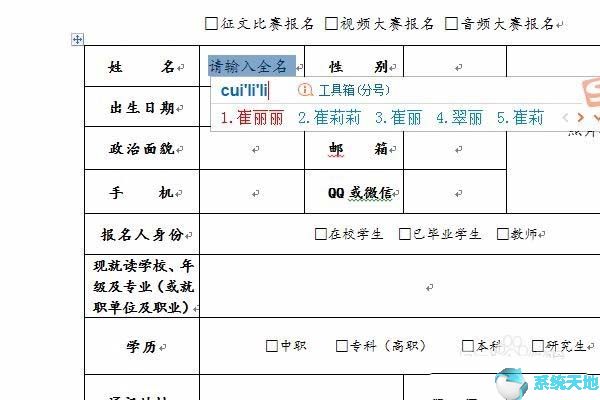
以上就是小编给大家分享的在Word2003注册表单中使用字段创建提示信息的具体方法。有兴趣的用户可以按照上面的步骤来尝试一下。希望以上教程能够帮助到大家,关注系统世界精彩资讯教程。